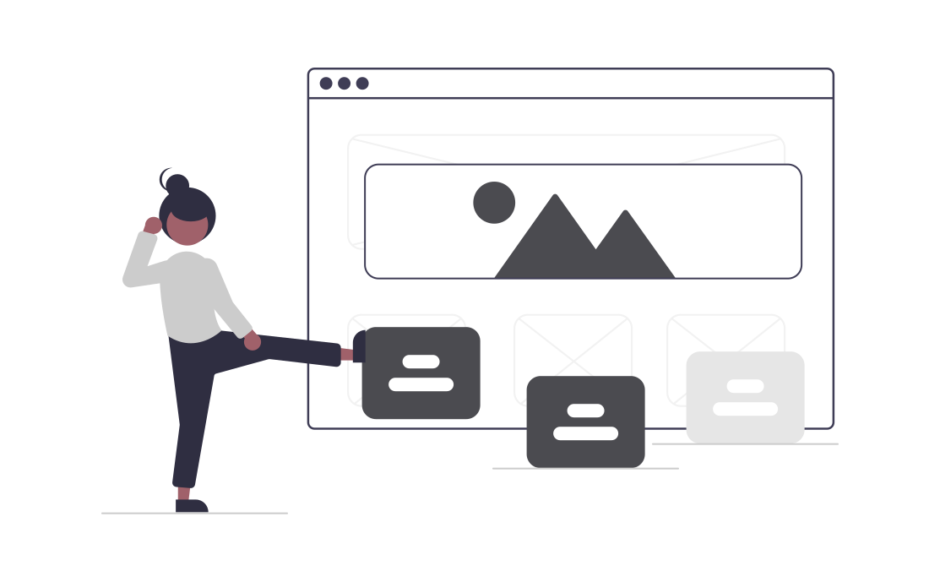Googleサイトを使って簡易なランディングページを作り公開準備をしている私が、実際に使用してみてわかったGoogleサイトをランディグページとして使う時のメリット・デメリットを紹介します。
- Googleサイトは直感的な操作のみでホームページが作れる便利なツール
- Googleの様々な機能と連携が容易なので社内ポータルサイトとして使える
- 個人や企業のサービス開発段階で簡易的なランディングページとしても使える
- Googleサイトでランディングページ をサクッと作って早めに市場の反応を確かめましょう
平日3時間7ヶ月勉強を続けたら
- ワードプレスでブログを開設できた(これで31記事目)
- 企画・運営しているYouTubeの登録者数を5000人以上伸ばせた(現在1.31万人)
4代目の盆栽枯らさない塾
※出演されているのは松盆栽生産日本一高松にある盆栽園北谷養盛園4代目北谷隆一さんです。チームで運営中
それでは、早速行きましょう!
目次
Googleサイトでできること
Googleサイトは、プログラミングなど専門知識がなくても直感的な操作のみでホームページが作れるツールです。(Googleが提供)
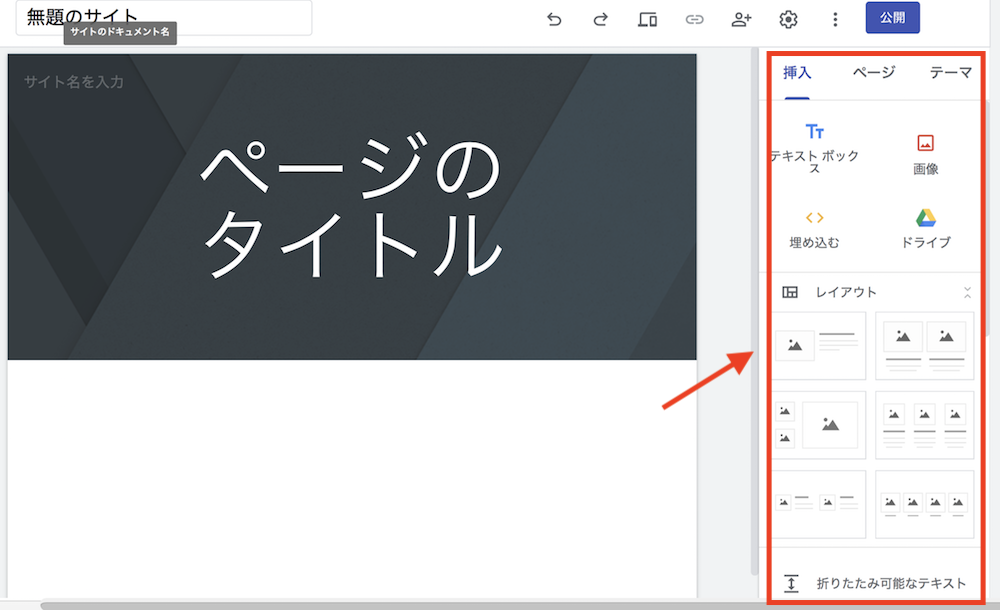
利用方法
- Googleアカウントを取得しましょう。(多くの方はお持ちかと思います)
- Googleサイト(こちら )にアクセスしましょう。
- テンプレートを使うか空白から作るかを決めたら、あとは直感でどんどん操作して行きましょう。
「習うより慣れろ」です。
最初、私Safariでやっていたのですが、動きがすごく悪かったのでおかしいと思って調べてみると案の定でした。
利用料金
基本的に無料です。
ただし、独自ドメインを利用する場合はドメインを別途用意しないといけません。(ドメイン取得はもちろん有料です)
利用目的
他のホームページ作成ツールと同様に、企業や店舗、そして個人の事業のホームページに使用することもできますが、多くのブロガーや専門家のみなさんが社内ポータルサイトとしての使用をおすすめされています。
これは、デザインに制約があったり、独自ドメインの利用に若干の手間とコストがかかることもあり、デザインにこだわりたいものやドメインを固定して集客やブランディングを行なっていくような利用には向いていないからです。
社内ポータルサイトに向いていている点をあげると、
- 社内での利用はデザインやドメインにこだわる必要がない
- 部門やプロジェクト単位でタスクの共有ができる
- Googleドライブと連動しているので編集内容が随時保存されている
- カレンダー、スライド、ドキュメント、スプレッドシートなど、他のGoogleのサービスと簡単に連携ができる
などがあります。
もう一つ便利な使い方があります。
それは、簡単なランディングページ としての使い方です。
(次の項目で紹介します)
Googleサイトで作るランディングページ のメリット
テストマーケ的な使用目的で作るランディングページに適していると思います。
メリットは、
- すぐ作れる
- Googleフォームと連携できる
- アナリティクスの設定が簡単
以上3つあげられます。
1つずつ説明しますね。
すぐ作れる
直感的な操作でできるので10分も適当に触っていれば感覚をつかめます。
これが私が準備しているランディングページです。(こちらになります)
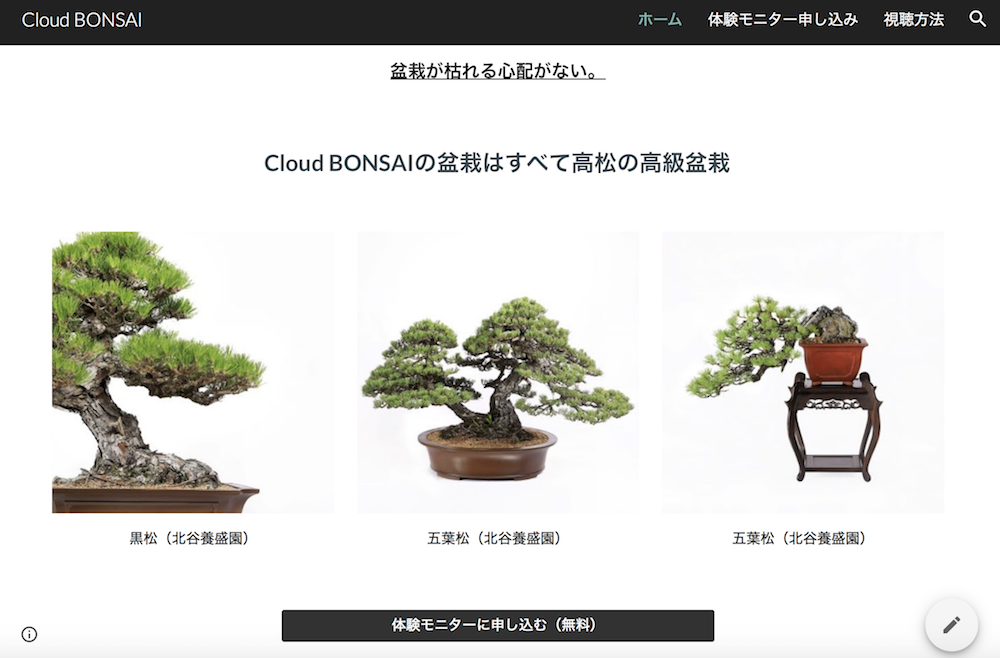
画像の作り込みを入れても2時間くらいでここまでできました。
私の作っているランディングページの概要
・開発中である新サービスのプロトタイプ版の体験モニターの募集
目的
・サービス概要を伝え体験希望者のメールアドレスを取得する
集客の導線
・関連するSNSから
Googleフォームと連携できる
上のサンプルページは、メールアドレスの取得のためにGoogleフォームを連携させました。
アンケートもGoogleフォームを使えば簡単にできます。
連携方法もとても簡単です。
先にGoogleフォームでアンケート内容を作っておいて、GoogleサイトのメニューからGoogleフォームを選び該当するアンケート(フォーム)を選択するだけです。
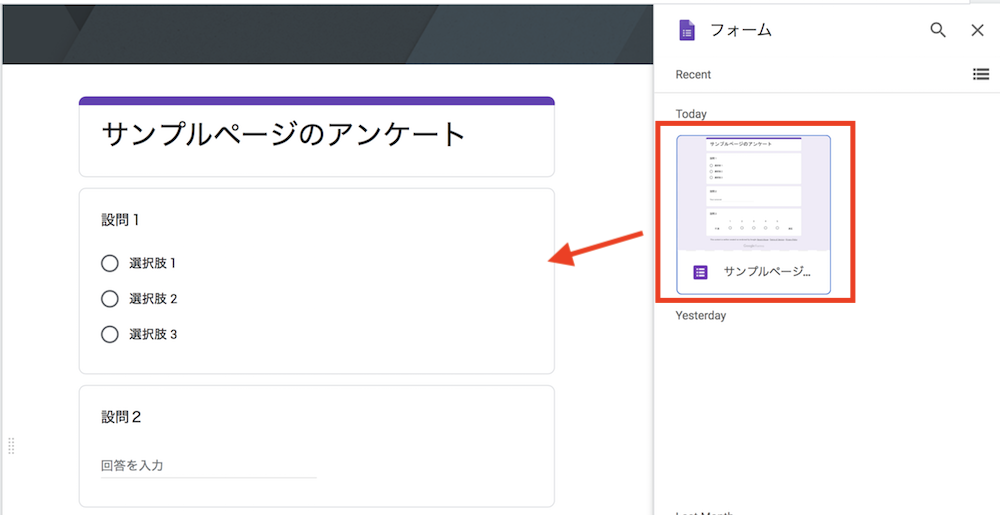
ただ、デザインに関しては制約があります。
あくまでもサービス開発の途中で行うクローズドな調査において使えるという感じです。
アナリティクスの設定が簡単
Googleアナリティクスの設定も簡単です。
Googleアナリティクで取得したトラッキングIDを指定された場所に入れるだけです。
画面右上の設定からアナリティクスを選択してください。
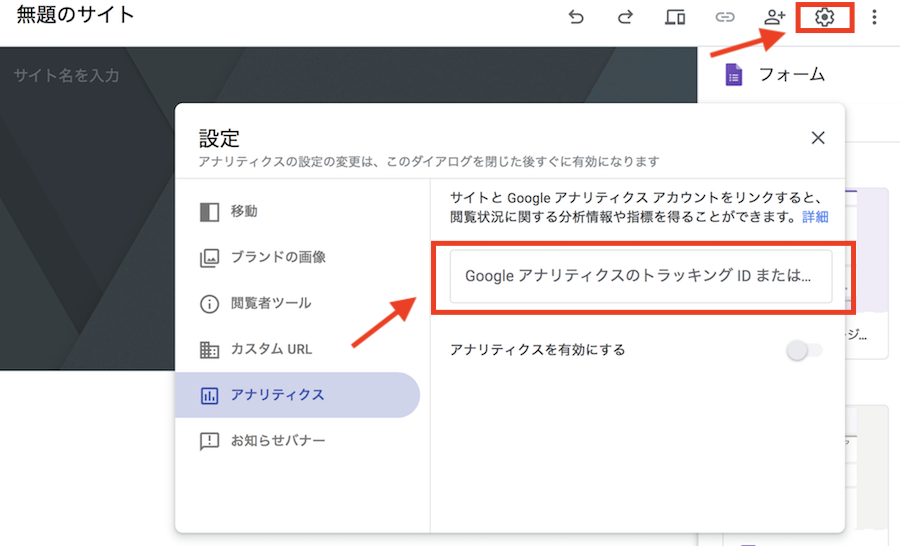
このランディングページへの導線は普段運用しているSNSやメルマガ等になると思います。
場合によっては広告を買うこともあると思います。
アナリティクスでの分析は重要です。
Googleサイトで作るランディングページ のデメリット
Googleサイトのデメリットは、
- デザインに制限があること
- ドメインが独自のものでない(有料で独自ドメインにすることは可能です)
- 定期的にGoogleの仕様が変わる
などがあげられます。
ただ、あくまでもテストマーケ用の簡易的なランディングページとして使うのであれば、ほぼデメリットはないと思います。
サクッと作って試してみましょう。
特に初期段階にリーチしていくユーザーや顧客は新しいものが好きな人たちなので、荒削りなサービスやプロダクトに寛容な傾向があると言われています。
逆に開発側の視点で良いアドバイスをくれることも期待できます。
迷っている時間があればプロトタイプを作ってしまって、市場に出していきましょう。
その時に、簡単なランディングページを用意して、早いタイミングで気付きを得ましょう。
簡単!ビジュアルを少しだけ凝る方法(Canvaを使います)
テストマーケとはいえ、デザインにも少し凝りたい場合
サービスや商品の核となる価値ががビジュアルでないと伝わらない場合
こんな時は、無料でロゴやサムネイルなどのデザインができるCanvaというサービスをおすすめします。
無料の範囲でも十分に使えます。
こちらも習うより慣れろです。
無料テンプレートも多いので便利です。
直感的な操作でできるので、本当に簡単に画像を作ることができます。
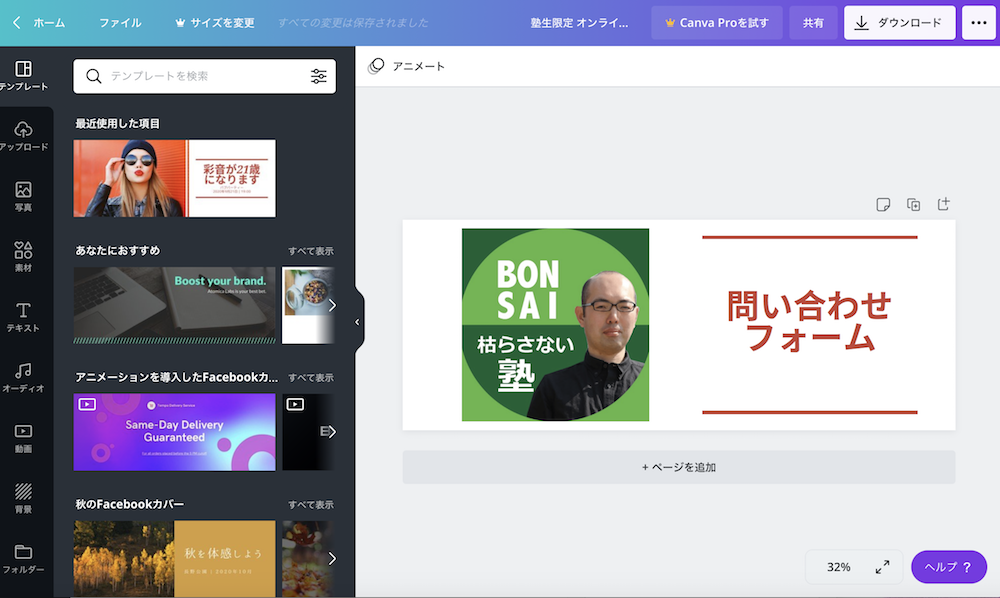
画像やイラストの方が伝わりやすいのは事実です。
こちらも有効に活用していただければと思います。
マーケティング一緒に勉強して頑張りましょう!
最後まで読んで頂きましてありがとうございました。